VisualEditor es un editor de texto enriquecido para MediaWiki. Está disponible como una extensión y se basa en el servicio de análisis Parsoid para estar en funcionamiento y editar páginas de MediaWiki.
Llegando a Parsoid, es un servicio de analizador basado en Nodejs. Muchas extensiones de MediaWiki lo utilizan, incluidos VisualEditor, Flow, Content Translation y otras aplicaciones.
En este tutorial, le mostraré cómo instalar y configurar VisualEditor para la última versión de MediaWiki 1.30, paso a paso. Vale la pena compartir que nuestro MediaWiki está instalado bajo el sistema operativo CentOS 7, y agregaremos e instalaremos Nodejs, el servicio Parsoid y configuraremos VisualEditor para MediaWiki Editor.
Requisitos
- CentOS 7 con MediaWiki instalado
- Privilegios de raíz
Lo que haremos
- Verifique la instalación de MediaWiki
- Instalar dependencias
- Instalar y configurar el servicio Parsoid
- Instalar y configurar VisualEditor para MediaWiki
- Probar la configuración
Paso 1:comprobar la instalación de MediaWiki
En este paso, comprobaremos nuestra instalación de MediaWiki. MediaWiki se instala con el nombre de dominio 'http://wiki.hakase-labs.me'. Abra el navegador web y visite la siguiente dirección URL de MediaWiki, la mía es: http://wiki.hakase-labs.me/
Se le redirigirá a la conexión HTTPS, luego de lo cual accederá a la página de MediaWiki con una máscara 'Vector' similar a la que se muestra a continuación.
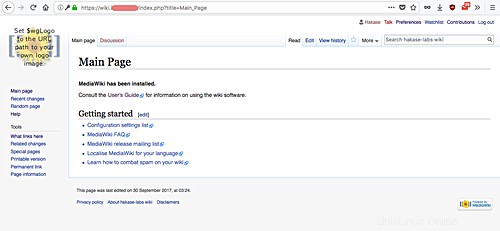
A continuación, inicie sesión como usuario administrador e intente editar la página. Haga clic en la pestaña 'Editar' y obtendrá el editor predeterminado de MediaWiki como se muestra a continuación.
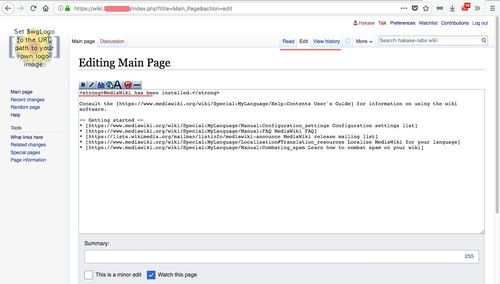
MediaWiki está funcionando sin ningún error.
Paso 2 - Instalar dependencias
Para instalar el servicio Parsoid y configurar VisualEditor, necesitamos que se instalen algunos paquetes de CentOS en el sistema. Específicamente, instalaremos Nodejs, npm, vim y git.
Instale todos los paquetes necesarios usando el comando yum a continuación.
yum -y install nodejs npm vim-enhanced git
Todos los paquetes y dependencias han sido instalados.
Paso 3:instalar y configurar Parsoid
Parsoid se puede instalar en un servidor MediaWiki separado. Pero para este tutorial, usaremos solo 1 servidor CentOS 7 para MediaWiki y Parsoid.
Ahora, dado que estamos usando el servidor CentOS 7, necesitamos instalar el servicio Parsoid manualmente desde la fuente porque los paquetes oficiales solo están disponibles para los sistemas operativos basados en Ubuntu/Debian.
Entonces, para comenzar, cree un nuevo directorio '/opt/parsoid' y clone el último parsoid usando el comando git, como se muestra a continuación.
mkdir -p /opt/parsoid
git clone https://gerrit.wikimedia.org/r/p/mediawiki/services/parsoid /opt/parsoid
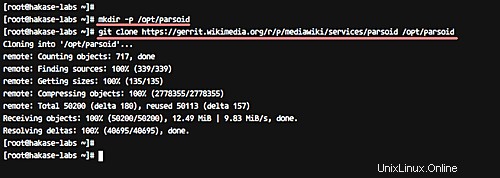
Ahora vaya al directorio '/opt/parsoid' e instale el servicio Parsoid usando el siguiente comando npm.
cd /opt/parsoid
npm install
Una vez completada la instalación, obtendrá el siguiente resultado.
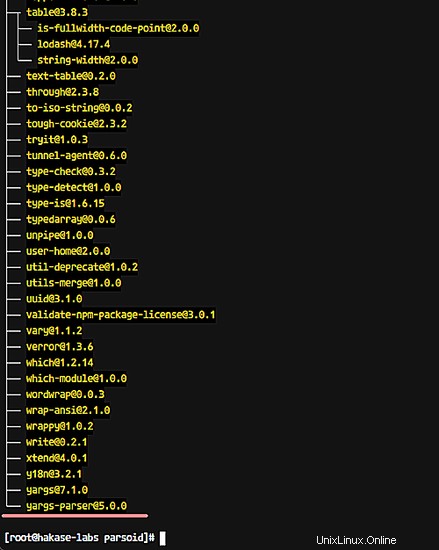
A continuación, configure el servicio Parsoid editando los archivos de configuración correspondientes.
Copie la configuración de ejemplo 'localsettings.example.js' a 'localsettings.js' y luego edite el archivo usando vim.
cp localsettings.example.js localsettings.js
vim localsettings.js
Quite el comentario de la línea 'parsoidConfig.setMwApi' y cambie el valor 'uri' con la URL de la API de MediaWiki como se muestra a continuación.
exports.setup = function(parsoidConfig) {
// Do something dynamic with `parsoidConfig` like,
parsoidConfig.setMwApi({
uri: 'http://wiki.hakase-labs.me/api.php',
});
}; 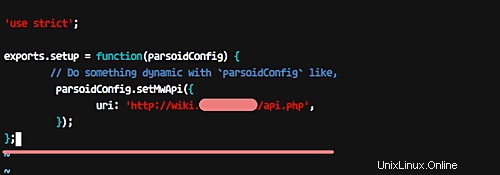
Eso es todo. Guardar y salir.
Ahora copie la configuración 'config.example.yaml' en 'config.yaml' y edítela con el editor vim.
cp config.example.yaml config.yaml
vim config.yaml
En la línea 'mwApis' (línea número 34), cambie el valor 'uri' con su URL API de MediaWiki y el valor 'domain' con su propio nombre de dominio.
mwApis:
- # This is the only required parameter,
# the URL of you MediaWiki API endpoint.
uri: 'http://wiki.hakase-labs.me/api.php'
# The "domain" is used for communication with Visual Editor
# and RESTBase. It defaults to the hostname portion of
# the `uri` property above, but you can manually set it
# to an arbitrary string. It must match the "domain" set
# in $wgVirtualRestConfig.
domain: 'wiki.hakase-labs.me'
#optional
Guardar y salir.
A continuación, configuraremos Parsoid como servicio. Para ello, vaya al directorio '/etc/systemd/system' y cree un nuevo archivo de servicio llamado 'parsoid.service'.
cd /etc/systemd/system/
vim parsoid.service
Pegue la configuración del servicio Parsoid a continuación.
[Unit]
Description=Mediawiki Parsoid web service on node.js
Documentation=http://www.mediawiki.org/wiki/Parsoid
Wants=local-fs.target network.target
After=local-fs.target network.target
[Install]
WantedBy=multi-user.target
[Service]
Type=simple
User=root
Group=root
WorkingDirectory=/opt/parsoid
ExecStart=/usr/bin/node /opt/parsoid/bin/server.js
KillMode=process
Restart=on-success
PrivateTmp=true
StandardOutput=syslog
Guardar y Salir. Luego ejecute el siguiente comando de recarga.
systemctl daemon-reload
Ahora, inicie el servicio Parsoid y habilítelo para que se ejecute cada vez que se inicie el sistema.
systemctl start parsoid
systemctl enable parsoid
Parsoid ahora debería estar ejecutándose como un servicio en CentOS 7, usando el puerto 8000. Puede verificarlo con el comando netstat de la siguiente manera.
netstat -plntu
Y debería obtener un resultado similar al siguiente:
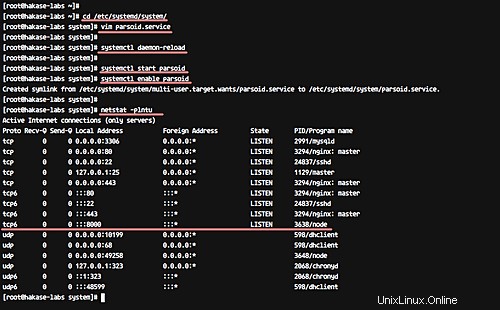
La instalación y configuración de parsoid se ha completado.
Si tiene Firewalld ejecutándose en su servidor, agregue el puerto parsoid 8000 a la configuración de firewalld usando los siguientes comandos.
firewall-cmd --add-port=8000/tcp --permanent
firewall-cmd --reload
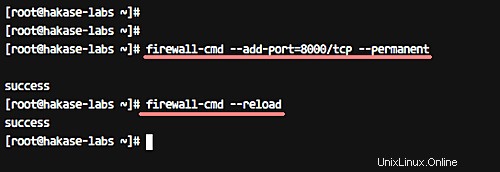
Paso 4:instalar y configurar VisualEditor
En este paso, instalaremos y configuraremos las extensiones de VisualEditor para MediaWiki.
Vaya al directorio de instalación de MediaWiki '/var/www/mediawiki/extensions' y descargue la última versión de VisualEditor usando git.
cd /var/www/mediawiki/extensions
git clone https://gerrit.wikimedia.org/r/p/mediawiki/extensions/VisualEditor.git
Ahora vaya al directorio VisualEditor e inicialice y actualice todos los submódulos dentro de él.
cd VisualEditor/
git submodule update --init
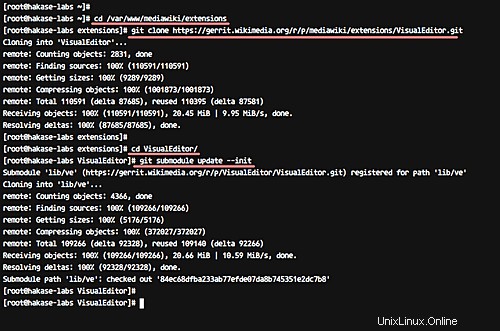
A continuación, debemos editar el archivo de configuración de Mediawiki 'LocalSettings.php' para habilitar VisualEditor. Para esto, dirígete al directorio mediawiki y edita el archivo 'LocalSettings.php' usando vim.
cd /var/www/mediawiki
vim LocalSettings.php
Pegue la configuración a continuación hacia el final del archivo.
wfLoadExtension( 'VisualEditor' );
// Enable by default for everybody
$wgDefaultUserOptions['visualeditor-enable'] = 1;
// Optional: Set VisualEditor as the default for anonymous users
// otherwise they will have to switch to VE
// $wgDefaultUserOptions['visualeditor-editor'] = "visualeditor";
// Don't allow users to disable it
$wgHiddenPrefs[] = 'visualeditor-enable';
// OPTIONAL: Enable VisualEditor's experimental code features
#$wgDefaultUserOptions['visualeditor-enable-experimental'] = 1;
$wgVirtualRestConfig['modules']['parsoid'] = array(
// URL to the Parsoid instance
// Use port 8142 if you use the Debian package
'url' => 'http://wiki.hakase-labs.me:8000',
// Parsoid "domain", see below (optional)
'domain' => 'wiki.hakase-labs.me',
// Parsoid "prefix", see below (optional)
'prefix' => 'wiki.hakase-labs.me'
);
Eso es todo. Guardar y salir.
Cambie la URL con su propio nombre de dominio.
A continuación, cambie los permisos de propiedad para el directorio mediawiki al usuario y grupo 'nginx'.
chown -R nginx:nginx /var/www/mediawiki
La instalación de las extensiones de VisualEditor se ha completado.
Paso 5 - Prueba
Abra su navegador web y visite la siguiente URL de MediaWiki, la mía es: http://wiki.hakase-labs.me
Ahora, inicie sesión como administrador.
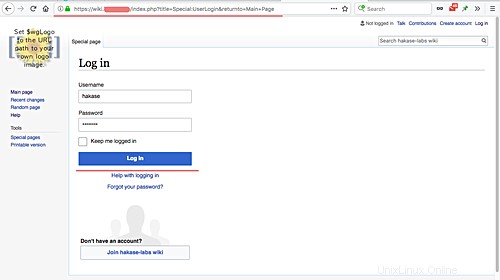
Una vez que haya iniciado sesión, haga clic en la pestaña 'Editar' para editar la página de inicio. Debería obtener VisualEditor como se muestra a continuación.
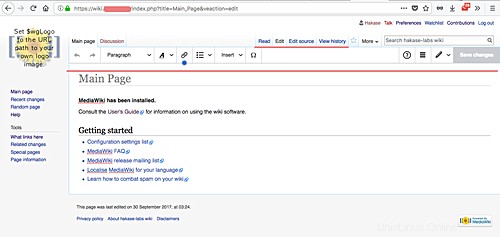
La instalación y configuración de VisualEditor de MediaWiki en CentOS 7 se completó con éxito.